1. Dấu hiệu iPhone bị mất WiFi hoặc không kết nối được mạng
Một số tình trạng thường gặp:
- iPhone không hiển thị danh sách WiFi, dù mạng đang bật.
- Không thể kết nối vào mạng WiFi (hiện thông báo “Không thể kết nối”).
- WiFi ẩn (hidden) không hiển thị dù đã nhập đúng tên và mật khẩu.
- Biểu tượng WiFi bị mờ hoặc không bật được trong Cài đặt.
- Mạng WiFi tự ngắt liên tục dù tín hiệu mạnh.
Nếu bạn gặp một trong các lỗi trên, rất có thể iPhone của bạn đang gặp lỗi phần mềm, cài đặt hoặc phần cứng WiFi.


2. Nguyên nhân khiến iPhone mất WiFi hoặc không kết nối được
🔹 2.1. Nguyên nhân phần mềm
- Lỗi hệ điều hành iOS:
- Sau khi cập nhật iOS mới, hệ thống mạng có thể bị lỗi.
- Các bản iOS lỗi thường khiến iPhone mất khả năng nhận diện WiFi ẩn.
- Cài đặt mạng bị xung đột:
- Khi người dùng từng đổi DNS, dùng VPN, hoặc cấu hình proxy → hệ thống mạng iPhone có thể bị sai lệch.
- Kết quả: không thể kết nối hoặc WiFi hiển thị sai thông tin.
- Tùy chỉnh WiFi ẩn không đúng:
- Khi thêm mạng ẩn (hidden SSID), nếu nhập sai tên hoặc kiểu bảo mật (WPA2/WPA3) → iPhone không thể tìm thấy mạng đó.
- Lỗi do ứng dụng hoặc Jailbreak:
- Một số app tối ưu pin, tiết kiệm dữ liệu hoặc tweak (trên máy jailbreak) có thể tự động tắt WiFi hoặc làm xung đột kết nối.
🔹 2.2. Nguyên nhân phần cứng
- Hỏng chip WiFi hoặc mạch sóng:
- Chip WiFi (Broadcom) nằm trên mainboard iPhone.
- Nếu máy bị rơi, ẩm, hoặc quá nhiệt → chip này có thể hỏng hoặc bong chân.
- Ăng-ten WiFi bị đứt hoặc lỏng socket:
- Do rơi hoặc tháo máy trước đó.
- Dẫn đến iPhone nhận tín hiệu yếu hoặc không tìm thấy mạng.
- Mainboard bị oxy hóa:
- Do máy bị ngấm nước, lâu ngày gây chập mạch vùng WiFi.
3. Cách khắc phục lỗi iPhone mất WiFi hoặc ẩn WiFi không kết nối được
✅ 3.1. Kiểm tra cài đặt mạng
- Bật/Tắt lại WiFi:
- Vào Cài đặt → Wi-Fi → Tắt/Bật lại.
- Thử “Quên mạng này” (Forget This Network) rồi kết nối lại.
- Bật WiFi Assist (Hỗ trợ Wi-Fi):
- Vào Cài đặt → Di động → Hỗ trợ Wi-Fi → bật tùy chọn này để chuyển đổi linh hoạt giữa WiFi và dữ liệu di động.
- Thêm thủ công mạng ẩn:
- Vào Cài đặt → Wi-Fi → Thêm mạng khác (Other…)
- Nhập tên mạng (SSID) chính xác và mật khẩu đúng → chọn kiểu bảo mật phù hợp.

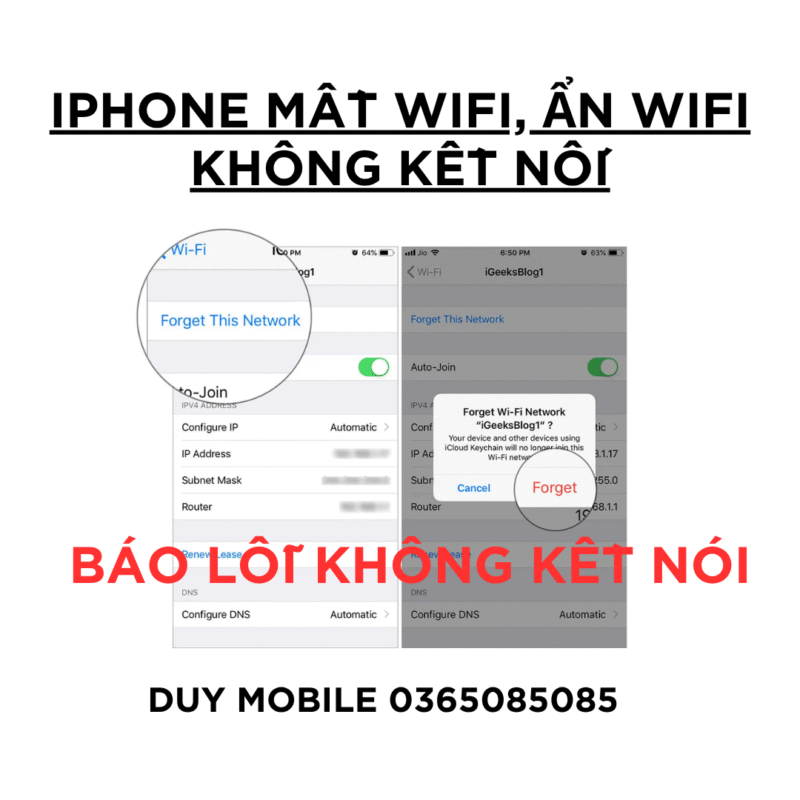
✅ 3.2. Đặt lại cài đặt mạng
Nếu vẫn không kết nối được:
- Vào Cài đặt → Cài đặt chung → Chuyển hoặc đặt lại iPhone → Đặt lại → Đặt lại cài đặt mạng (Reset Network Settings)
- Thao tác này không mất dữ liệu, chỉ xóa cấu hình WiFi, VPN, DNS.
Sau đó kết nối lại mạng WiFi để kiểm tra.
✅ 3.3. Cập nhật hoặc khôi phục phần mềm iOS
- Cập nhật lên phiên bản iOS mới nhất (qua OTA hoặc iTunes).
- Nếu vẫn lỗi, hãy restore iPhone bằng iTunes để làm sạch toàn bộ hệ thống. ⚠️ Lưu ý: Sao lưu dữ liệu trước khi restore.
✅ 3.4. Kiểm tra phần cứng nếu vẫn mất WiFi
Nếu đã thử hết mà WiFi vẫn không hiển thị hoặc ẩn mạng không kết nối được, khả năng cao là hư chip WiFi hoặc ăng-ten.
👉 Khi đó, bạn cần mang máy đến trung tâm sửa chữa uy tín để kiểm tra, đóng lại chip WiFi hoặc thay thế linh kiện chính hãng.
4. Duy Mobile – Sửa iPhone Mất WiFi Uy Tín Tại Thủ Đức
📍 Địa chỉ: 5 Tô Vĩnh Diện, P. Linh Chiểu, TP. Thủ Đức, TP.HCM
📞 Hotline – Zalo: 0365.085.085
🕒 Thời gian: 8h sáng – 8h tối, mở cửa tất cả các ngày trong tuần
📍 Google Maps: Xem vị trí tại đây
🔧 Dịch vụ chuyên:
- Sửa iPhone mất WiFi, mất sóng, không kết nối được mạng.
- Sửa iPhone ẩn WiFi không hiện, WiFi yếu, WiFi mờ.
- Thay IC WiFi, Ăng-ten WiFi zin chính hãng.
- Khắc phục triệt để lỗi WiFi do main hoặc phần mềm.
5. Kết luận
Lỗi iPhone mất WiFi, ẩn WiFi không kết nối được có thể do phần mềm hoặc phần cứng.
Bạn nên kiểm tra cài đặt mạng trước, nếu vẫn lỗi hãy mang đến Duy Mobile Thủ Đức để được kiểm tra miễn phí và sửa nhanh lấy liền.
